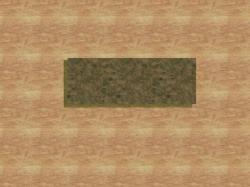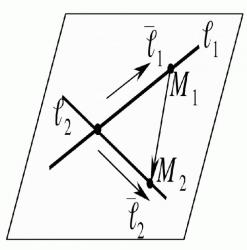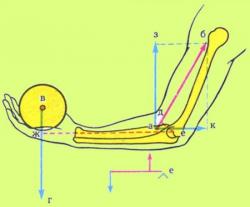Как увеличить резкость фото

- Как исправить недостаточно резкие фотографии с помощью Photoshop
- Исправляем недостаточно резкие фото с помощью Photoshop
- Вам понадобится - Photoshop; фотография.
- Инструкция
Как исправить недостаточно резкие фотографии с помощью Photoshop
Как бывает обидно, когда старательно выстроенная с точки зрения композиции, смысла, цветового баланса, фотография оказывается недостаточно резкой. Сыграть свою роль может освещение, дрогнувшая рука фотографа, неправильно выставленная диафрагма и т.д. Вряд ли кого-то обрадуют смазанные и нечеткие фотографии. Неужели ничего нельзя сделать и от такой фотографии придется отказаться?
Исправляем недостаточно резкие фото с помощью Photoshop
Вам понадобится - Photoshop; фотография.
Инструкция
1. Откройте фотографию в программе Photoshop. Сделать это можно, нажав последовательно File - Open. В открывшемся окне укажите фотографию, с которой собираетесь работать. Программа поместит фотографию на рабочее пространство. Также открыть фотографию можно при помощи клавиш Ctrl+O.
2. Создаем копию слоя при помощи комбинации клавиш Ctrl+J на панели Layers. В созданном слое поменяйте режим смешивания на Overlay (режим Перекрытия). Не забудьте выделить слой, с которым собираетесь работать.
3. Нажимайте последовательно Filter - Other - High Pass. В этом фильтре существует всего одно регулируемое значение - Radius. Подбирайте необходимую величину значения радиуса. Включите режим просмотра Prewiew. Следите, чтобы изображение было равномерным. При необходимости переключите режим смешивания в Hard Light.
4. Измените значение непрозрачности (Opasity). Уменьшайте его, пока эффект резкого изображения не станет заметнее. Обычно это значение составляет не менее 80%. Сравните получившееся изображение с изначальным - вы увидите, что фотография стала намного резче.
5. Используйте один из самых удобных фильтров для увеличения резкости - Unsharp Mask. Этот фильтр позволяет сделать резким избранную область изображения. Очень часто применяется в рекламной фотографии для усиления эффекта выразительности того или иного объекта, находящегося на переднем плане.
6. Придайте резкость всему изображению сразу, использовав для этого специализированные фильтры Sharpen и Sharpen more. Оба этих фильтра усиливают резкость, увеличивая контрастность пикселей. За счет этого изображение начинает выглядеть резче.
7. Используйте для увеличения резкости изображения инструмент Sharpen Tool. С помощью этого инструмента можно легко сделать резкими отдельные участки на фото. Необходим этот инструмент в том случае, если какой-либо объект на фотографии резок, но не в достаточной степени или резки только отдельные его части. С помощью этой кисти вы легко можете устранить легкие дефекты.
Обратите внимание: Следите, чтобы на фотографии при увеличении резкости не поднялся уровень шума. Управляйте этим при помощи соответствующих фильтров.
Полезный совет: Также может быть эффективен фильтр Smart Sharpen. Задайте величину эффекта (в процентах) и регулируйте радиус воздействия эффекта.